Калинин С.И. Компьютерная обработка данных для психологов
Подождите немного. Документ загружается.


20
Компьютерная обработка данных для психологов
на кнопку Customize (Настройки пользователя). После этого появит-
ся окно, показанное на рис. 5. Выберите в списке Categories (Катего-
рии) тот раздел, который вам необходим для настройки, после чего в
списке Items (Предметы) появятся соответствующие данному разде-
лу пиктограммы инструментов. При наведении курсора на какую-
либо пиктограмму из списка Items (Предметы) он меняет свою фор-
му (рука вместо стрелки). Для того чтобы добавить выбранную
пиктограмму в меню инструментов, необходимо навести на нее кур-
сор, нажать левую кнопку мыши и, удерживая ее нажатой, перета-
щить пиктограмму вниз, на строку пиктограмм Customizing Toolbar:
Data Editor (Пользовательское меню: редактор данных).
Когда вы нажмете на клавишу ОК, строка инструментов программы
SPSS примет удобный для вас вид. Если вы захотите вернуть панели
инструментов первоначальный стандартный вид, нажмите на кноп-
ку Reset Toolbar (Восстановить строку инструментов). Нажав на кноп-
ку Edit Tool... (Редактировать инструмент), вы получите доступ к про-
стому графическому редактору, который позволяет изменять внешний
вид иконок.
Ниже строки инструментов находится строка ввода данных (см.
рис. 6). В левой половине строки ввода данных указываются коорди-
наты активной ячейки в редакторе данных (ячейки, на которой в дан-
ный момент установлен курсор). Первым указывается номер строки
(кейса, испытуемого), потом через двоеточие указывается номер (или
название) переменной. Например, на рис. 6 указаны следующие ко-
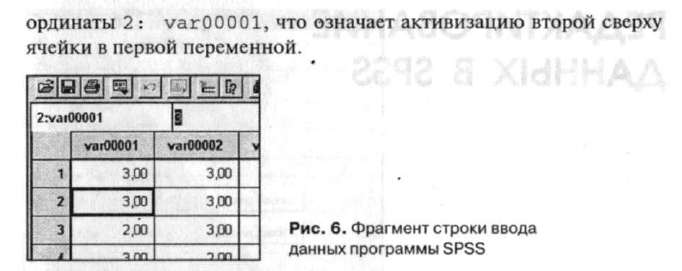
Глава 1. Общее описание пакета SPSS
21
В правой половине строки ввода данных указывается значение, раз-
мещенное в активной ячейке (здесь — 3).
Ниже строки ввода данных начинается рабочее пространство редак-
тора данных SPSS, напоминающее обычный листок в клетку и име-
ющий стандартный для любых электронных таблиц вид.
С левого края расположены номера строк (кейсов), которые програм-
ма устанавливает автоматически по умолчанию. Сверху («шапки»
столбцов) находятся названия переменных (по умолчанию они мар-
кируются как var; от слова variable — переменная) и цифра, означаю-
щая порядковый номер переменной. Номера строк пользователь из-
менить не может; о том, как изменить названия переменных, будет
рассказано далее в разделе «Создание нового файла данных».
Слева и снизу в окне редактирования данных расположены традици-
онные для Windows-программ вертикальная и горизонтальная поло-
сы прокрутки. В самом низу окна находится строка состояния, кото-
рая отображает информацию о производимых программой в
настоящий момент операциях. Например, на рис. 3 в строке состоя-
ния содержится сообщение о готовности программы SPSS к работе
(SPSS for Windows Processor is ready).

Глава 2
РЕДАКТИРОВАНИЕ
ДАННЫХ В SPSS
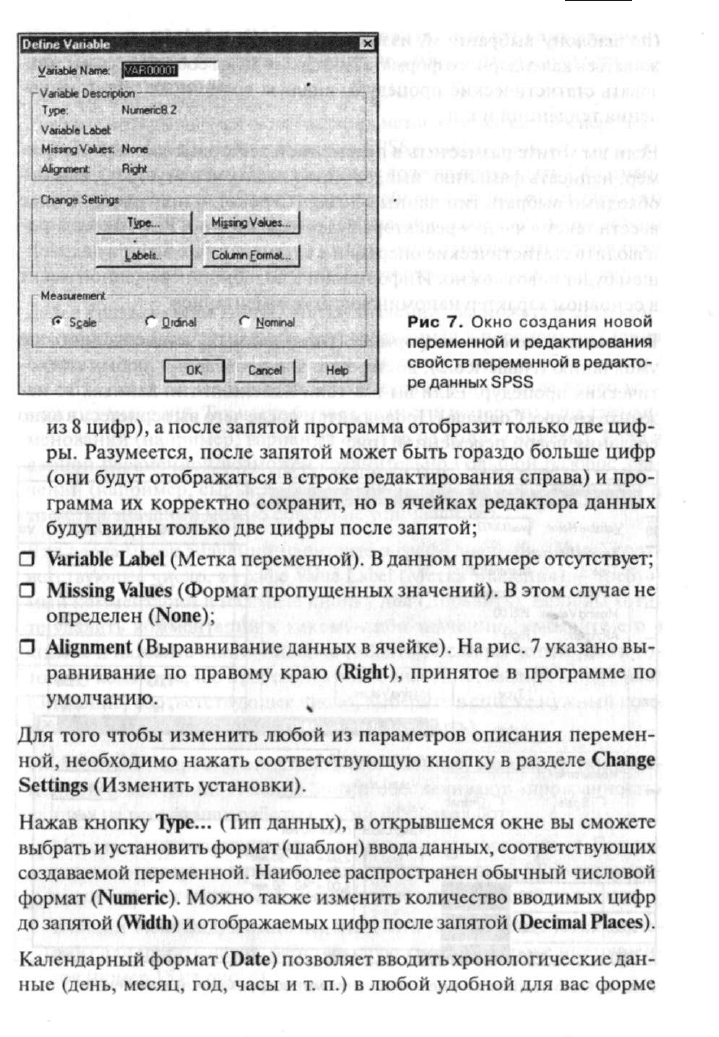
Глава 2. Редактирование данных в SPSS
23
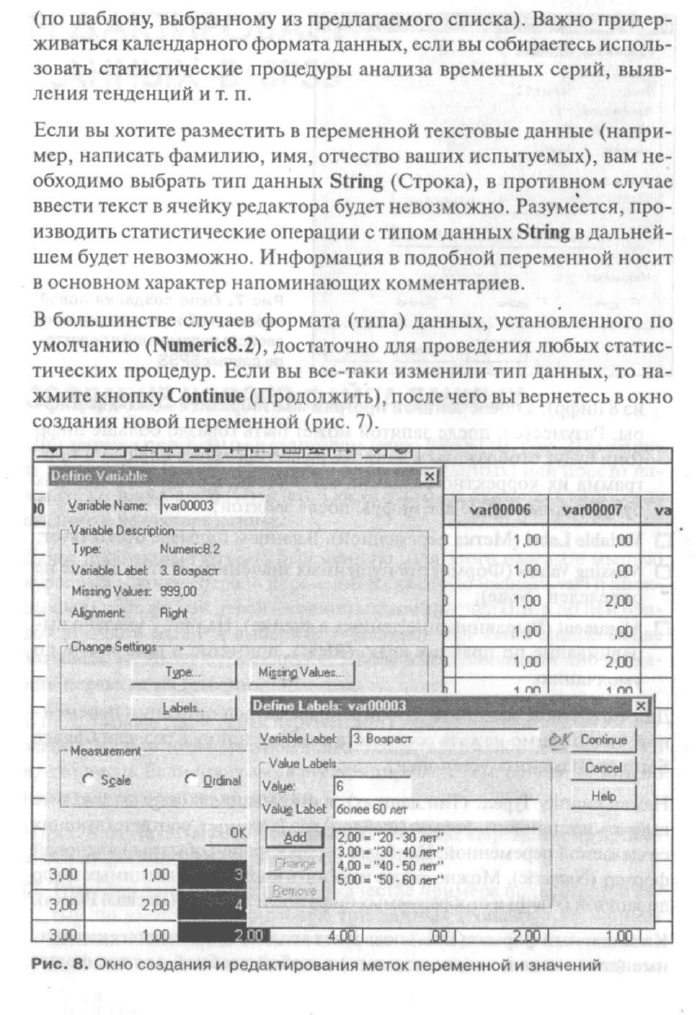
24
Компьютерная обработка данных для психологов
Глава 2. Редактирование данных в SPSS
25
Нажав кнопку Labels... (Метки) вы сможете снабдить саму перемен-
ную и входящие в ее состав значения произвольными комментария-
ми (метками) (рис. 8).
Укажите в открывшемся окне создания меток комментарий к перемен-
ной (Variable Label). Если программа SPSS русифицирована, его мож-
но написать по-русски. Длина метки не должна превышать 256 симво-
лов. Например, если производится обработка психологического
исследования, в качестве метки переменной может быть приведено
полное наименование тестовой шкалы; если производится обработка
социологической анкеты, меткой может послужить анкетный вопрос.
Далее в разделе Value Labels (Метки значений) вы можете ввести ком-
ментарии ко всем значениям, встречающимся в переменной (длина
каждого — не более 60 символов). Разумеется, это целесообразно толь-
ко тогда, когда в переменной встречается ограниченное число воз-
можных значений. Так часто бывает, если они измерены в шкале наи-
менований (например, варианты ответов на вопрос анкеты). Если в
данной переменной возможен сравнительно большой разброс зна-
чений (например, сырые баллы по какой-либо из шкал теста 16PF),
то метки значений можно совсем не устанавливать.
Для ввода меток значений напишите в графе значение (Value) соот-
ветствующее число, в графе Value Label (Метка значения) — требуе-
мый комментарий и нажмите кнопку Add (Добавить). Если вы хоти-
те удалить комментарий к какому-либо значению, выберите его в
списке и нажмите кнопку Remove (Убрать). Если вы хотите уже к го-
товому комментарию подставить новое значение, введите в поле Value
(Значение) соответствующее ч^гсло, выберите в списке нужный ком-
ментарий и нажмите кнопку Change (Изменить).
Не ленитесь подробно описывать свои данные, задавая метки пере-
менной и значений! Именно метки обеспечивают «прозрачность»
данных на всех этапах работы с ними. И позволяют:
1. Максимально визуализировать данные в редакторе данных. При на-
ведении курсора на название («шапку») переменной SPSS автомати-
чески выводит метку переменной в виде всплывающей подсказки.
В опции View (Вид) можно использовать Value Labels (Метки значе-
ний) или нажать на соответствующую кнопку в строке инструмен-
тов (номер 15 на рис. 4).
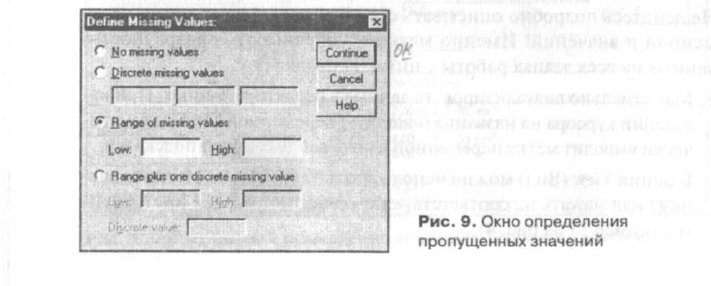
Компьютерная обработка данных для психологов
После этого в ячейках редактора данных вместо цифр будут появ-
ляться соответствующие им комментарии. Для того чтобы скрыть
комментарии, достаточно повторить операцию.
2. Без труда выбирать требуемые переменные для статистического ана-
лиза (подробнее см. главу «Анализ данных в SPSS»).
3. Создавать подробные, удобные для работы статистические отчеты
и наглядные диаграммы с исчерпывающими комментариями (под-
робнее см. главу «Редактирование отчета в SPSS»).
После того как вы определили метки переменной и значений, нажми-
те кнопку Continue (Продолжить) и вернитесь в окно создания новой
переменной (рис. 7).
Нажав кнопку Missing Values... (Пропущенные значения), вы сможе-
те определить, какие именно значения в таблице данных считать про-
пущенными. Это весьма важная характеристика переменной, т. к.
пропущенные значения не включаются в обработку при использова-
нии различных статистических процедур.
Начинающие статистики часто совершают ошибку, отождествляя
нулевые и пропущенные (отсутствующие) значения. Например, если
испытуемый не прошел тест (его данные отсутствуют), то в таблице
данных это зачастую ошибочно обозначается как ноль. Но с позиции
многих статистических методов ноль — это полноправное число, ко-
торое включается в обработку и может значительно повлиять на ито-
говые результаты. Кроме того, в некоторых методиках испытуемый
может на самом деле дать ответ, равный нулю.
Для того, чтобы избежать подобных искажений, программе необхо-
димо напрямую указать, какое именно значение (или значения) счи-

Глава 2. Редактирование данных в SPSS
27
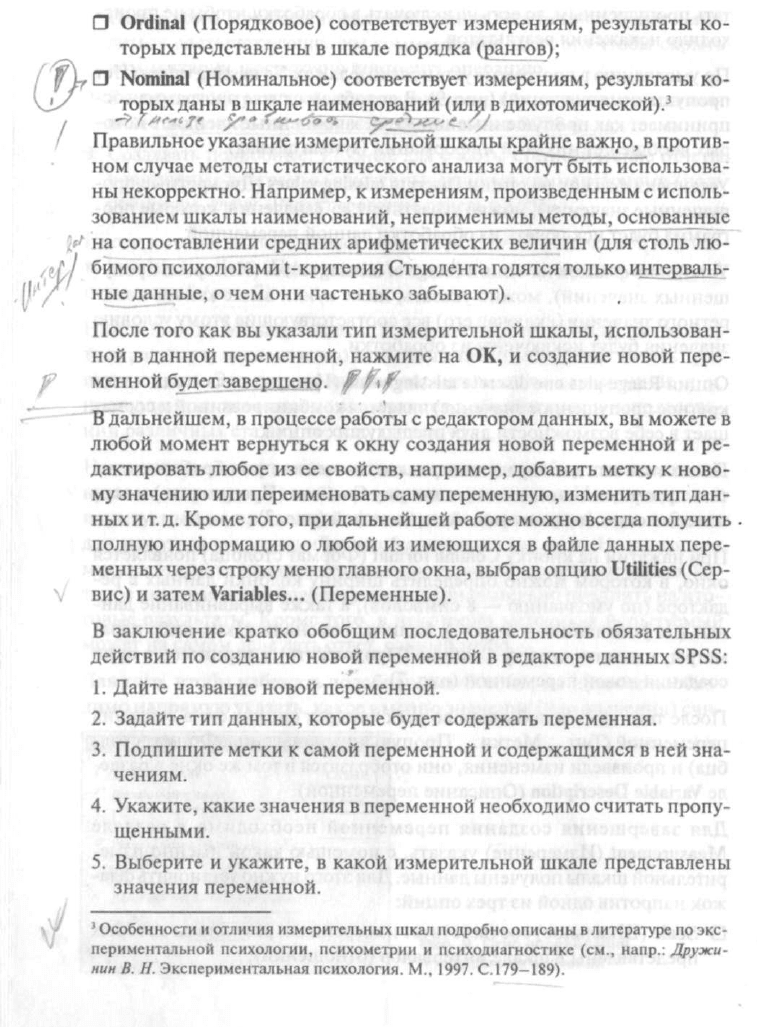
28
Компьютерная обработка данных для психологов

Глава 2. Редактирование данных в SPSS
29
